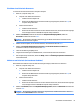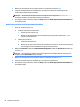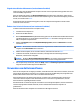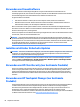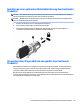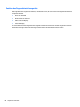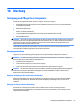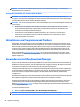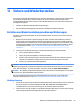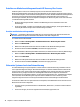User Guide - Windows 7
Eingabe eines DriveLock-Kennworts (nur bestimmte Produkte)
Stellen Sie sicher, dass die Festplatte im Computer und nicht in einem optionalen Dockingprodukt oder einer
externen MultiBay eingesetzt ist.
Wenn Sie aufgefordert werden, das DriveLock Password (DriveLock Kennwort) einzugeben, geben Sie das
Benutzer- bzw. das Master-Kennwort mit den Tasten desselben Typs ein, die bei seiner Festlegung verwendet
wurden, und drücken Sie die enter.
Wurde das Kennwort dreimal falsch eingegeben, muss der Computer heruntergefahren werden und Sie
müssen es erneut versuchen.
Ändern eines DriveLock-Kennworts (nur bestimmte Produkte)
So ändern Sie den DriveLock-Schutz im Computer Setup:
1. Schalten Sie den Computer aus.
2. Drücken Sie die Betriebstaste.
3. Bei der DriveLock-Kennwort-Eingabeauorderung geben Sie das aktuelle DriveLock-Benutzerkennwort
oder Masterkennwort ein, das Sie ändern. Drücken Sie die enter und drücken oder tippen Sie dann auf
f10, um Computer Setup aufzurufen.
4. Wählen Sie Sicherheit, wählen Sie Festplattendienstprogramme, wählen Sie DriveLock und drücken
Sie dann die enter.
HINWEIS: Bei bestimmten Produkten müssen Sie möglicherweise das BIOS-Administrator-Kennwort
eingeben und das DriveLockKennwort einrichten.
5. Wählen Sie die Festplatte, die Sie verwalten möchten, und drücken Sie dann die enter.
6. Treen Sie die Auswahl, das Kennwort zu ändern, und folgen dann den Anweisungen auf dem
Bildschirm, um Kennwörter einzugeben.
HINWEIS: Die Option DriveLock-Masterkennwort ändern ist nur sichtbar, wenn das Masterkennwort
bei der Eingabeauorderung für das DriveLock-Kennwort in Schritt 3 bereitgestellt wurde.
7. Um Computer Setup zu beenden, wählen Sie Haupt, wählen Sie Änderungen speichern und beendenund
folgen Sie dann den Anweisungen auf dem Bildschirm.
Verwenden von Antivirensoftware
Wenn Sie den Computer für den Zugang zu E-Mails, einem Netzwerk oder zum Internet verwenden, setzen Sie
ihn der Gefahr der Inzierung durch Viren aus. Computerviren können das Betriebssystem, Programme oder
Utilities außer Funktion setzen oder zu deren anormalem Verhalten führen.
Antivirensoftware kann die meisten Viren erkennen, zerstören und, in den meisten Fällen, den durch sie
verursachten Schaden reparieren. Um dauerhaften Schutz vor neuen Viren zu gewährleisten, muss die
Antivirensoftware regelmäßig aktualisiert werden.
Windows Defender ist auf Ihrem Computer vorinstalliert. Es wird dringend empfohlen, dass Sie fortwährend
ein Antivirenprogramm Ihrer Wahl verwenden, um den umfassenden Schutz Ihres Computers zu
gewährleisten.
Weitere Informationen über Computerviren erhalten Sie im HP Support Assistant.
Verwenden von Antivirensoftware 63